Como fazer uma cotação de frete?
A cotação de fretes é utilizada para estimar valores de frete, conforme a cidade de origem e de destino.
Para efetuar uma cotação de frete acesse o menu do sistema, selecione o MÓDULO COMERCIAL – COTAÇÃO.
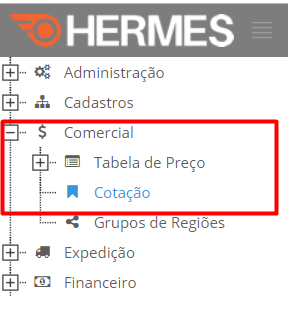
O sistema abrira a tela de listagem de cotações realizadas. Clique no botão + na barra de ações do Hermes.TMS

Será aberto o formulário para efetuarmos a cotação.
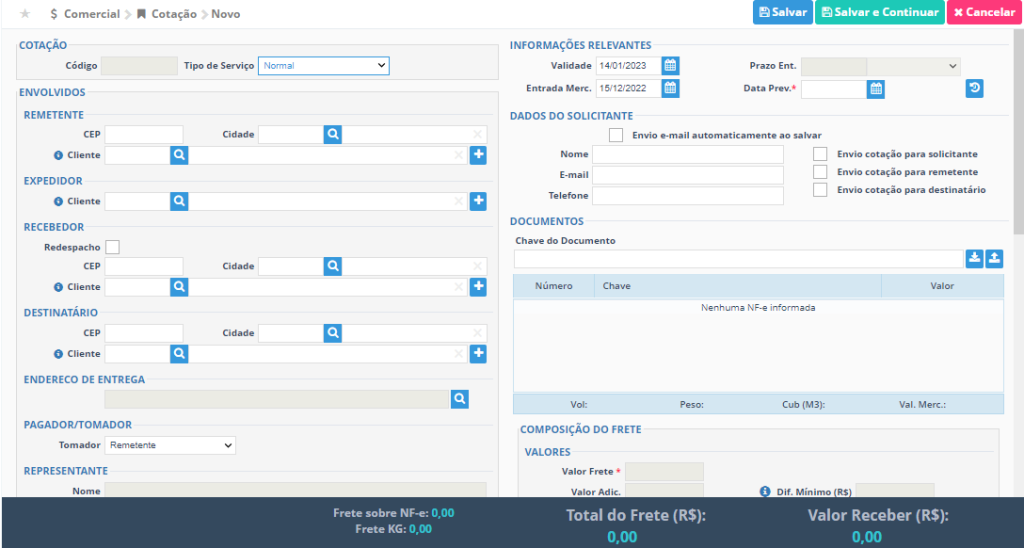
Nos dados referente ao remetente, o usuário poderá definir o início da prestação, informando o CEP do remetente, ou a cidade de origem ou ainda o cliente. O usuário poderá ainda verificar uma listagem de cidades e de clientes, utilizando para isso, o botão de pesquisa destes campos.

Nos dados do recebedor, o usuário deverá informar a cidade de entrega da carga, ou o cliente que receberá a carga, caso o mesmo seja diferente do destinatário informado, ou seja, o comprador da carga é o cliente XXXXX, mas a entrega da carga deverá ser efetuada no cliente/local YYYYYYY.

Nos dados do destinatário o usuário deverá informar os dados do destino da carga, podendo informar o CEP, ou a cidade, ou o cliente de destino.
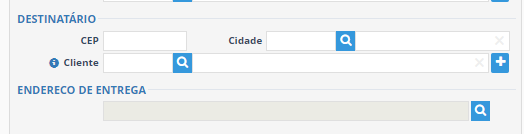
Vale lembrar que o campo cidade é obrigatório tanto nos dados de origem como de destino. Porém a cotação pode ser efetuada, sem a necessidade de informar os clientes. Neste caso, vale salientar que não informado o cliente o sistema não considerará, para efeito de cálculo de frete; valores referentes a taxas específicas cobradas, conforme os clientes envolvidos.
Exemplo: se um dos clientes tiver taxa de dificuldade de coleta ou de entrega, não sendo identificado o mesmo na cotação, o sistema não considerará esta taxa no cálculo do valor do frete.
No grupo Tomador/Pagador o usuário deve definir quem será o tomador/pagador do frete.

Conforme informar os Envolvidos, o sistema define a cidade de Início e Fim da prestação de serviço, utilizada para o calculo do Frete, é possível fazer alteração do CEP ou Cidade de Inicio e Fim de prestação, para que seja calculado o valor do frete com outras cidades, diferente das cidades dos envolvidos.

No grupo Informações da quantidade de carga, deverá ser informado o Valor da NF-e, peso declarado, peso real e quantidade de volumes e a cubagem. Notem conforme exemplo abaixo, que para efeito de cálculo, o sistema considerará no campo Peso Base (KG) sempre o maior peso informado.
Se for mais de uma NF-e, então informe a soma de todas as NF-es nesses campos.
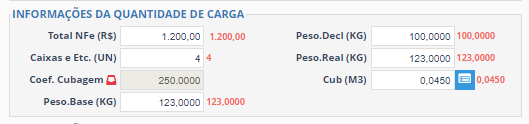
No grupo Informações do Frete, campo Forma Pagto, o usuário poderá definir a forma de pagamento do frete.
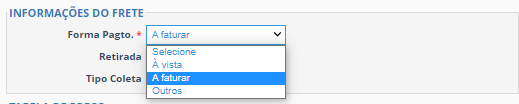
Informe o tipo de retirada, sendo as opções cliente retira ou entregue pela transportadora.

Informe o tipo de coleta efetuada, sendo as opções no depósito e no cliente.
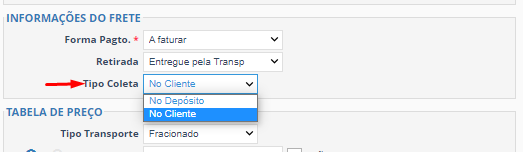
No grupo Tabela de Preço, informe o tipo de transporte, sendo as opções fracionado e fechado.

Informe também a natureza de carga a ser transportada.

Estas informações são importantes, se o cliente tiver tabelas específicas cadastradas, para o transporte de diferentes produtos ou com diferenciação de valores entre carga fechada e fracionada, ou ainda, valores diferentes para coletas efetuadas no cliente ou deixadas pelo mesmo no depósito da transportadora. Desta forma o sistema poderá, com estas informações, buscar a tabela correta a ser aplicada para o cálculo.
Poderá também definir a tabela de preço a ser utilizada. Caso o cliente tomador do frete tenha uma tabela cadastrada em seu CNPJ, a mesma estará listada automaticamente, caso contrário, o sistema listará todas as tabelas que atendem o inicio e fim de prestação informado.
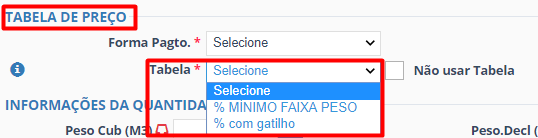
Quando não tiver uma tabela de preço, ou se quiser informar manualmente os valores para o calculo do Valor do Frete, selecione a opção Não usar Tabela.
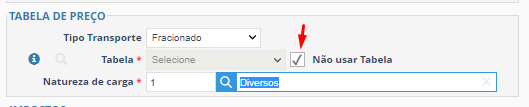
No grupo Informações Relevantes, é informado a validade da Cotação, a previsão de entrada da mercadoria e a data de Previsão de entrega.

Nos grupo Dados do Solicitante, poderá identificar a pessoa, que está solicitando a cotação junto a empresa, bem como definir, se for o caso, para quais envolvidos, deve ser feito o envio de e-mail desta cotação.
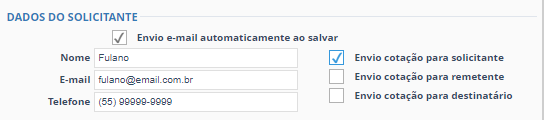
No Grupo Documentos, pode ser incluído a chave da NF-e, ou o arquivo XML do CT-e.
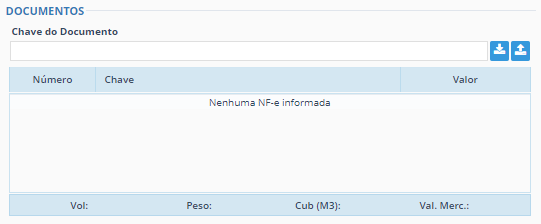
Lembrando que ao informar a NF-e, o sistema já preenche vários campos do formulário, como os Envolvidos, Inicio e Fim da prestação, Quantidade de carga, informações estas que estão na NF-e.
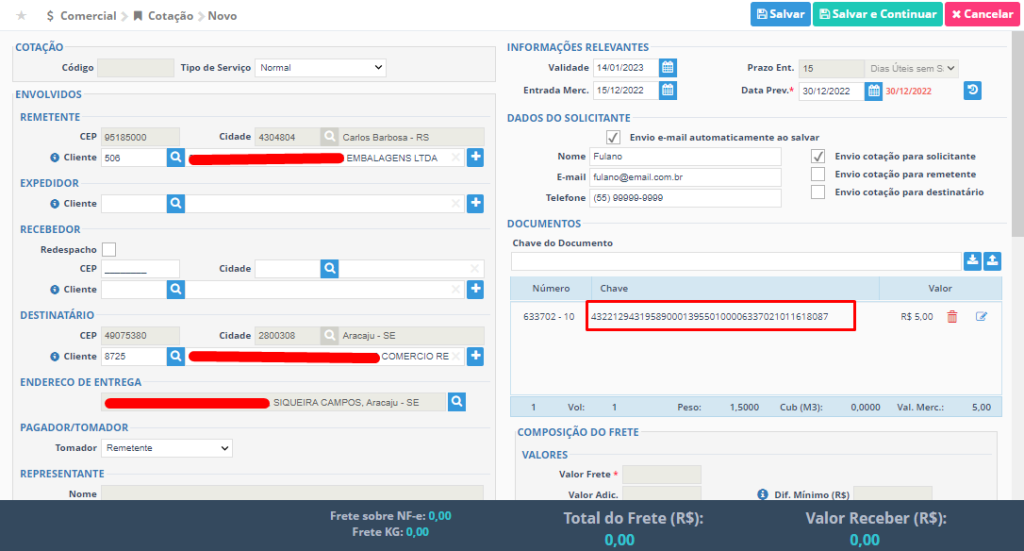
No grupo Composição do Frete, quando for utilizado um tabela de preço, o sistema calculará o valor do frete conforme a tabela selecionada para o cálculo do frete, quando não for utilizado uma tabela de preço, informe o Valor Frete, também poderá informar um valor adicional, desconto e acréscimo, se for necessário.
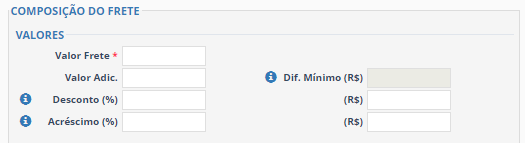
Também quando for utilizado um tabela de preço, o sistema identificará quais as taxas serão cobradas, e os valores referentes as taxas, quando não for utilizado uma tabela de preço, deve ser informe o Valor da Taxa manualmente.
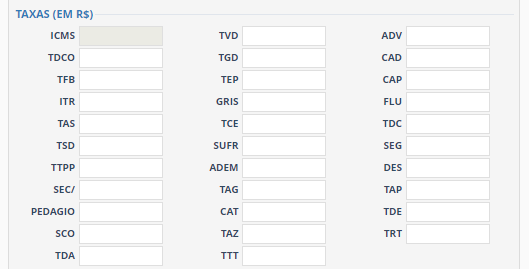
No grupo Imposto, se a empresa for do Simples nacional, não será mostrado calculo de ICMS, mas caso precise que seja destacado o ICMS, use o a opção NÃO, então poderá informa os valores que deve ser utilizado para o ICMS.
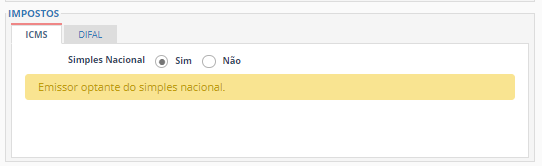
Se a empresa não for do Simples nacional, será feito o calculo do ICMS, conforme as configurações feitas, no módulo Cadastros – Fiscal – Configurações de ICMS.
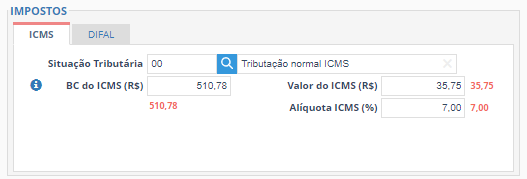
Para finalizar a Cotação, use o botão Salvar

Depois de salva a cotação, ele será mostrada na listagem, com a situação NOVO.

Também será disponibilizado o ícone, para a geração do PDF da Cotação.

Se tiver alguma dúvida, entre em contato com o suporte da TN3.


